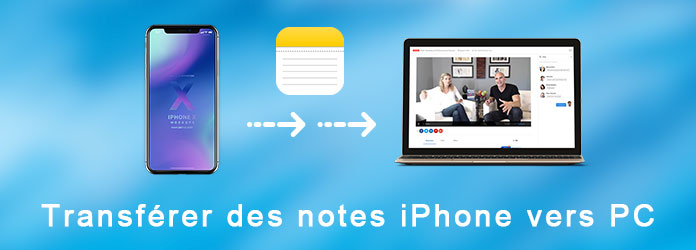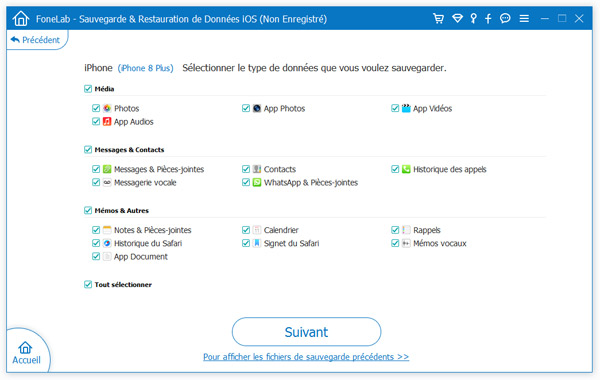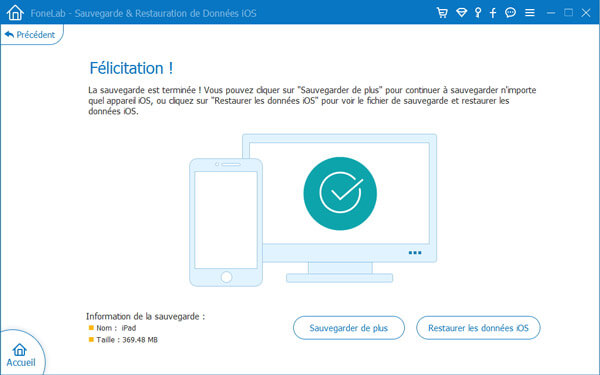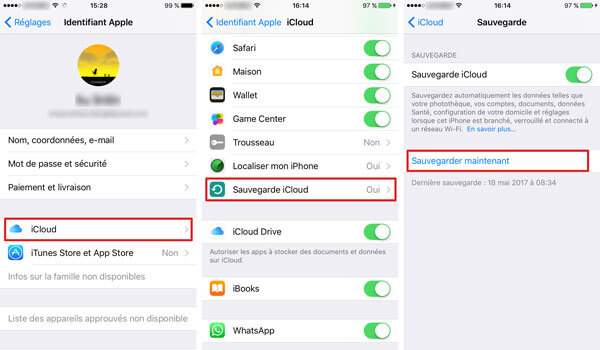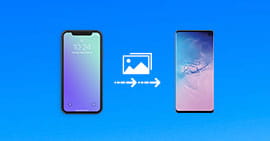Comment transférer des notes iPhone vers PC
Les téléphones mobiles jouent un rôle de plus en plus indispensable dans notre vie quotidienne ou dans notre travail. Par exemple, nous pouvons utiliser l'application de notes iPhone pour écrire le contenu clé lors de la réunion et l'mettre à l'ordinateur pour un rassemblement et un traitement ultérieur. Il est possible également d'enregistrer des éléments importants ou des idées inattendues à tout moment dans la note, afin de ne pas perdre ces informations, nous pouvons les sauvegarder sur l'ordinateur. Voici deux méthodes pratiques pour transférer des notes iPhone vers PC.
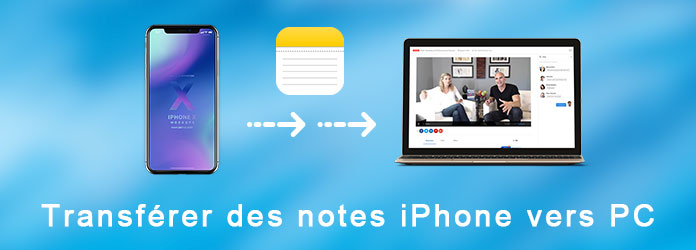
Partie 1: Transférer des notes iPhone vers PC avec Sauvegarde & Restauration iOS
Sauvegarde & Restauration iOS est un programme utile de sauvegarde et de transfert des données iPhone vers PC, y compris Notes, Contacts, Messages, Historique des appels, Photos, Calendrier, etc. En outre, il est multifonctionnel. Par exemple, si vous voulez transférer des données depuis votre iPhone vers un nouvel, il peut vous aider à transférer des données rapidement et en toute sécurité.
Sauvegarde & Restauration iOS
- Transférer et sauvegarder les données iOS sur un ordinateur Windows/Mac, tel que Notes, Photos, Vidéos, Audio, SMS, Historique des appels, des informations APP, Pièces-jointes WhatsApp, et de plus.
- Restaurer les données de la sauvegarde vers l'appareil iOS sans perte de données.
- Supporter presque tous les appareils iOS, y compris iPhone XS, iPhone XS Max, iPhone XR, iPhone X, iPhone 8 Plus, iPhone 8/7/6, iPad, iPod, etc.
Étape 1 Ouvrir ce logiciel de transfert
Après le processus simple de téléchargement et de l'installation, ouvrez ce programme. Et sur l'interface principal, cliquez sur « Sauvegarde & Restauration de Données iOS » > « Sauvegarde de Données iOS ».

Étape 2 Sauvegarder et transférer des notes iPhone
Connectez votre iPhone à l'ordinateur via un câble USB. Lorsque le logiciel reconnaît votre appareil, sélectionnez « Sauvegarde standard » ou « Sauvegarde cryptée ». Vous pourrez ensuite voir l'interface ci-dessous. Sélectionnez « Notes & Pièces-jointes » et cliquez sur « Suivant ».
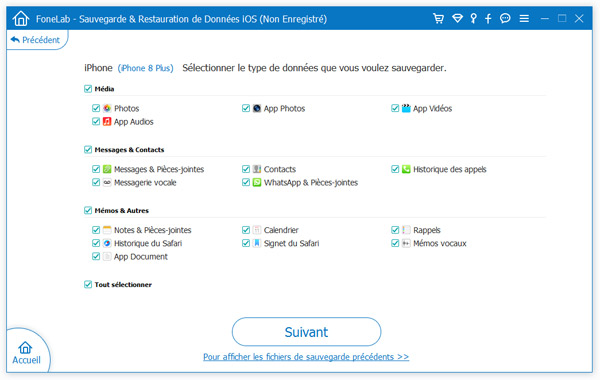
Après avoir scanné des notes depuis votre iPhone, des notes sont sauvegardées et transférées vers PC. Et si vous voulez restaurer les notes, tapez « Restaurer les données iOS ».
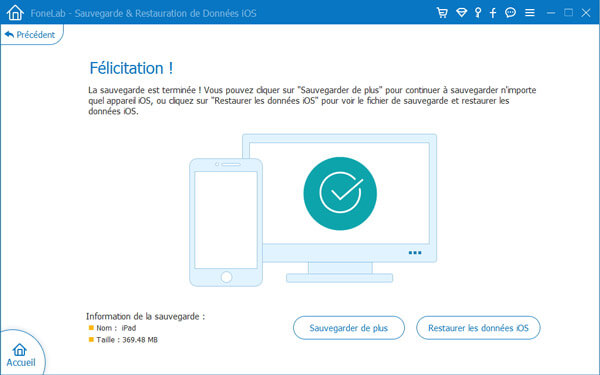
Partie 2: Transférer des notes iPhone vers PC avec iCloud
En utilisant la fonction de synchronisation d'iCloud, on peut également transférer des notes iPhone vers PC. Voici les étapes en détail.
Étape 1 Touchez « Réglages » > « Nom de votre Apple ID » > « iCloud » sur votre iPhone.
Étape 2 Faites glisser le bouton « Notes » pour synchroniser des notes sur iCloud.
Étape 3 Faites glisser l'écran de l'iPhone et trouvez « Sauvegarde iCloud ». Et puis, activez « Sauvegarde iCloud » et sélectionnez « Sauvegarder maintenant » pour effectuer la sauvegarde des notes iPhone sur iCloud.
Étape 4 Accédez au site iCloud sur l'ordinateur. Cliquez ensuite sur l'application Notes, et vous pourrez y voir les notes sauvegardées.
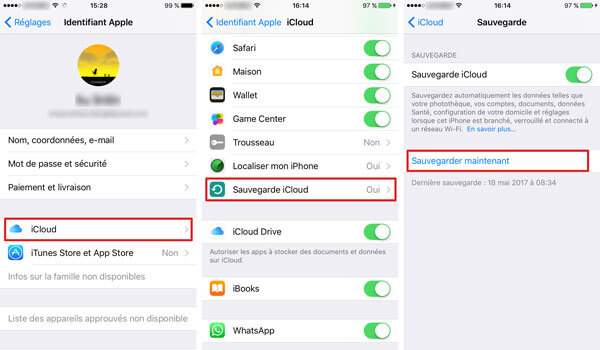
Conclusion
A travers ce tutoriel, nous vous avons présenté deux méthodes faciles pour transférer des notes iPhone vers PC. Certainement, vous pouvez également transférer des contacts iPhone vers PC, transférer des messages iPhone vers iPhone ou d'autres données entre les appareils iOS ou entre l'appareil iOS et l'ordinaire par ces moyens. Par ailleurs, si vous supprimez des notes par des mauvaises opérations au cours de ce processus, ne vous inquiétez pas, on a la façon efficace de récupérer des notes iPhone.
Que pensez-vous de cet article ?
Excellent
Note : 4,5 / 5 (basé sur 37 votes)